Bu yazımda sizlere Ubuntu MATE 20 nasıl kurulur onu göstereceğim.Raspberry Pi 4'te 04 LTS. Öyleyse başlayalım.
İhtiyacınız Olan Şeyler:
Bu makaleyi denemek için aşağıdakilere ihtiyacınız var:
- Bir Raspberry Pi 4 tek kartlı bilgisayar.
- Raspberry Pi 4 için bir USB Type-C güç adaptörü.
- 32 GB veya daha yüksek kapasiteli bir microSD kart.
- Ubuntu MATE 20'yi flashlamak için bir kart okuyucu.04 LTS microSD kartta.
- microSD kartın yanıp sönmesi için bir bilgisayar/dizüstü bilgisayar.
- Bir klavye ve bir fare.
- Bir mikro-HDMI - HDMI kablosu.
Ubuntu MATE Raspberry Pi Görüntüsünü İndirme:
Ubuntu MATE Raspberry Pi görüntüsünü Ubuntu MATE'nin resmi web sitesinden indirebilirsiniz.
İlk olarak, favori web tarayıcınızdan Ubuntu MATE'nin resmi web sitesini ziyaret edin. Sayfa yüklendikten sonra, aşağıdaki ekran görüntüsünde işaretlendiği gibi Raspberry Pi görüntü indirme bağlantısının 32 bit veya 64 bit sürümüne tıklayın.
Raspberry Pi 4'ün 2 GB sürümüne sahipseniz, Ubuntu MATE Raspberry Pi görüntüsünün 32 bit sürümünü indirin.
Raspberry Pi 4'ün 4 GB veya 8 GB sürümüne sahipseniz, Ubuntu MATE Raspberry Pi görüntüsünün 64 bit sürümünü indirin.
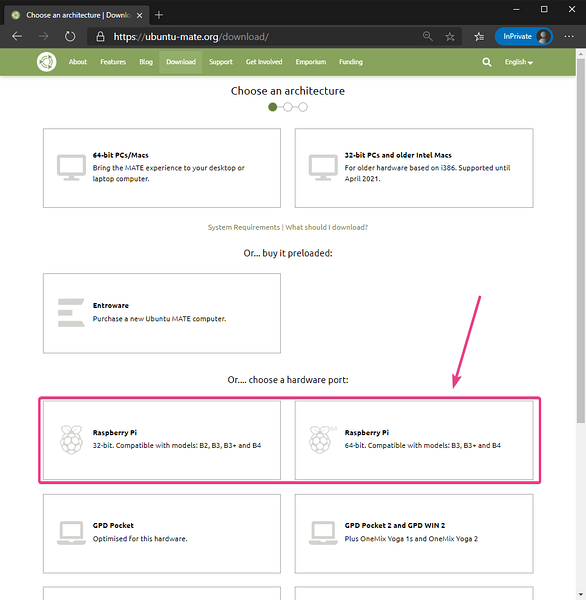
Bu yazının yazıldığı sırada, Raspberry Pi için mevcut olan Ubuntu MATE'nin en son sürümü 20'dir.04.1. Yani, 20'ye tıklayın.04.1 sürüm bağlantısı.
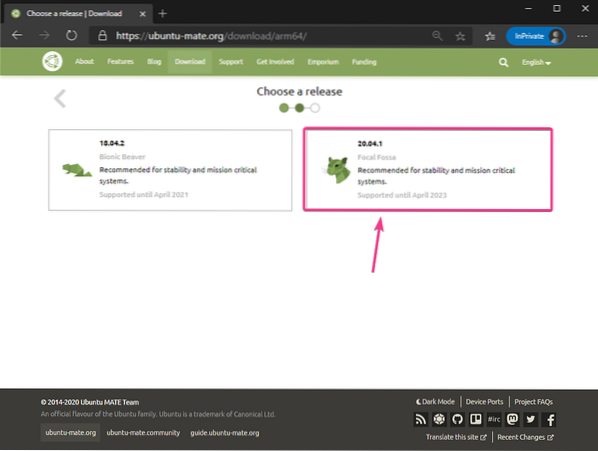
Tıklamak Direkt indirme aşağıdaki ekran görüntüsünde işaretlendiği gibi.
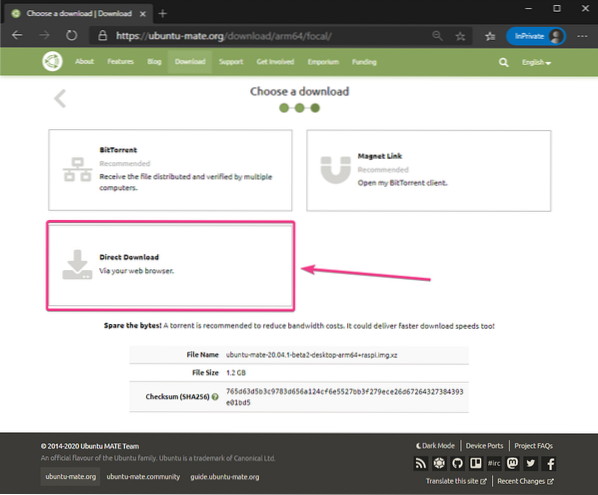
İndirme işleminiz kısa süre içinde başlatılmalıdır. Değilse, aşağıdaki ekran görüntüsünde işaretlenen bağlantıya tıklayın.
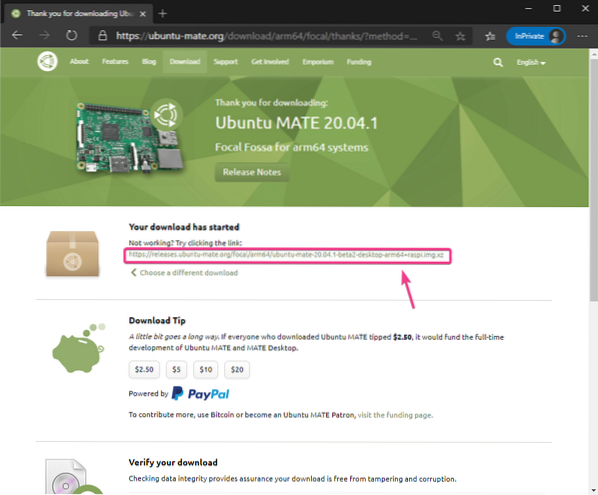
Tarayıcınız, Ubuntu MATE Raspberry Pi görüntüsünü kaydetmek istediğiniz konumu (dizin) sormalıdır. Bir dizin seçin ve tıklayın Kayıt etmek.
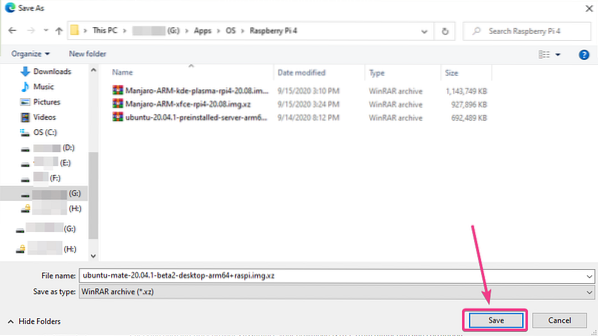
Tarayıcınız Ubuntu MATE 20'yi indirmeye başlamalıdır.04.1 Ahududu Pi resmi. Tamamlanması biraz zaman alabilir.
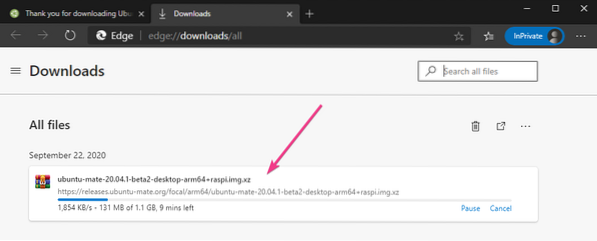
Ubuntu MATE'i MicroSD Karta Yanıp Sönme:
Bir kez Ubuntu MATE 20.04.1 Raspberry Pi görüntüsü indirildi, microSD karta flashlamanız gerekiyor. gibi programları kullanabilirsiniz Balena Etcher, Ahududu Pi Görüntüleyici, vb. Ubuntu MATE 20'yi flaş etmek için.04.Bir microSD kartta 1 Raspberry Pi görüntüsü.
Bu yazıda kullanacağım Ahududu Pi Görüntüleyici bir microSD kartta Ubuntu MATE görüntüsünü yakmak için program. Ahududu Pi Görüntüleyici Raspberry Pi Vakfı'nın resmi web sitesinden indirilebilir. Windows 10, Mac ve Ubuntu için kullanılabilir. Raspberry Pi Imager'ı yükleme konusunda yardıma ihtiyacınız olursa makaleme göz atın Raspberry Pi Imager Nasıl Kurulur ve Kullanılır LinuxHint'te.com.
Bilgisayarınızda Raspberry Pi Imager'ı kurduktan sonra microSD kartı bilgisayarınıza takın ve Raspberry Pi Imager'ı çalıştırın.

Tıklamak İşletim Sistemini SEÇ bir işletim sistemi görüntüsü seçmek için.
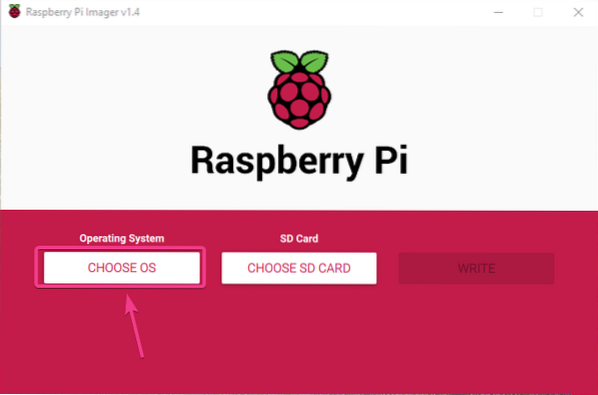
Tıklamak Özel Kullan listeden.
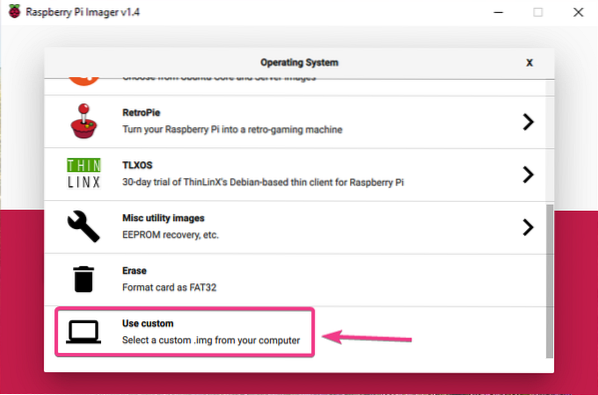
Ubuntu MATE 20'yi seçin.04.Az önce indirdiğiniz 1 Raspberry Pi görseli üzerine tıklayın Açık.
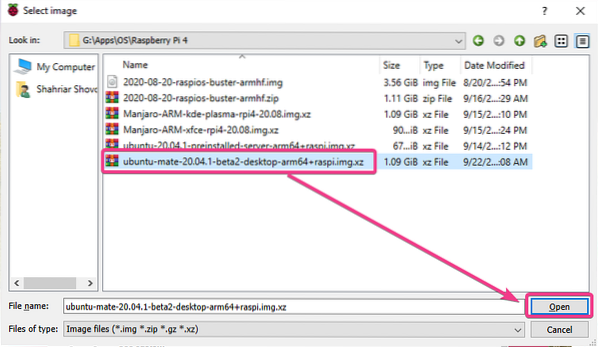
Tıklamak SEÇ aşağıdaki ekran görüntüsünde işaretlendiği gibi.
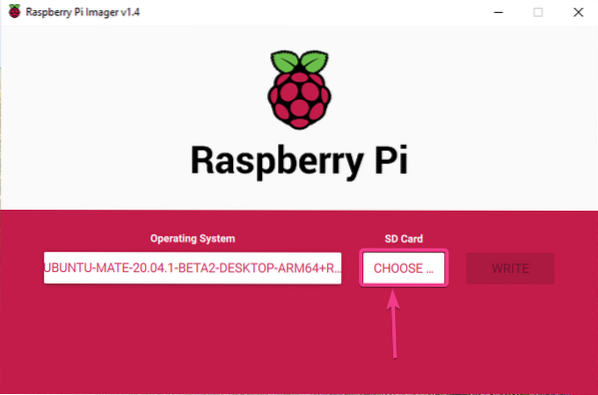
Listeden microSD kartınızı seçin.
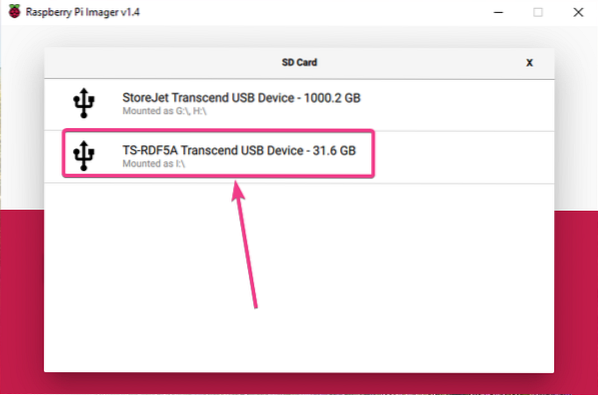
Tıklamak YAZMAK aşağıdaki ekran görüntüsünde işaretlendiği gibi.
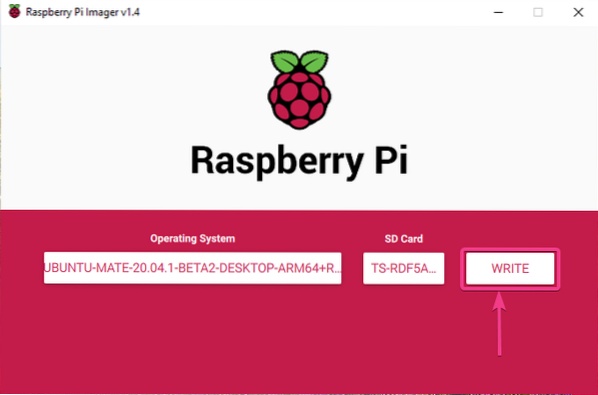
microSD kartın yeni bir işletim sistemi görüntüsüyle flash'lanmasından önce silinmesi gerekir. microSD kartınızda önemli verileriniz yoksa, üzerine tıklayın EVET.
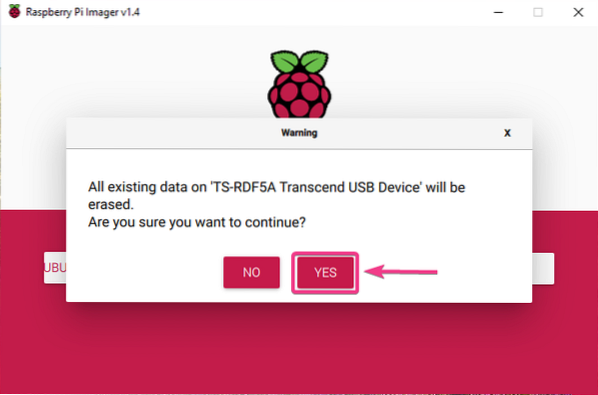
Raspberry Pi Imager, Ubuntu MATE 20'yi yanıp sönmeye başlamalıdır.04.microSD kartta 1 Raspberry Pi görüntüsü. Tamamlanması biraz zaman alabilir.
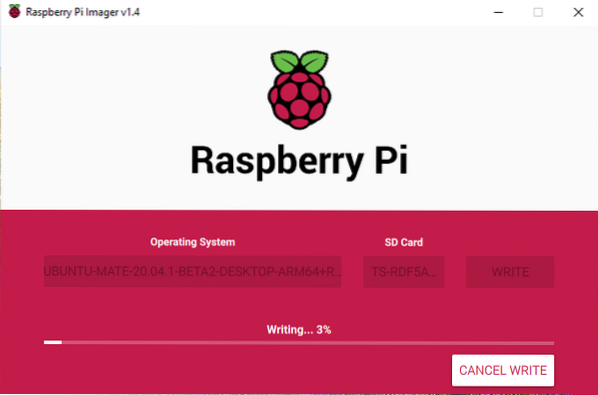
Bir kez Ubuntu MATE 20.04.1 Raspberry Pi görüntüsü microSD karta yazılır, Raspberry Pi Imager microSD kartta yazma hataları olup olmadığını kontrol eder. Tamamlanması biraz zaman alabilir.
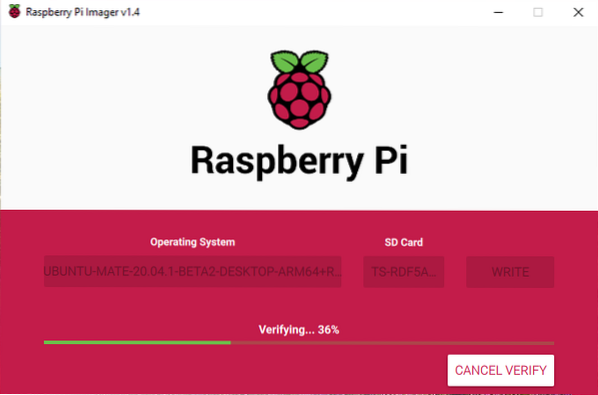
Bu noktada, Ubuntu MATE 20.04.1 Raspberry Pi görüntüsü microSD karta yansıtılmalıdır. Tıklamak DEVAM ET ve Raspberry Pi Imager'ı kapatın. Ardından microSD kartı bilgisayarınızdan çıkarın.
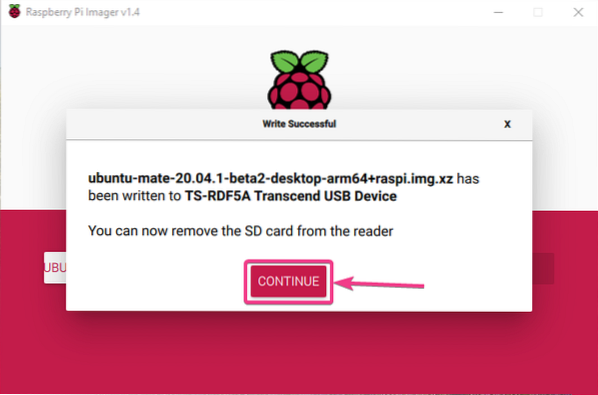
Raspberry Pi 4'te Ubuntu Mate'i Önyükleme:
microSD kartı bilgisayarınızdan çıkardıktan/çıkardıktan sonra, Raspberry Pi 4'ünüzün MicroSD kart yuvasına takın. Ayrıca, mikro HDMI - HDMI kablosunu, bir USB klavyeyi, bir USB fareyi, RJ45 bağlantı noktasında bir ağ kablosunu (isteğe bağlı) ve Raspberry Pi 4'ünüze bir USB Type-C güç kablosunu bağlayın.
Tüm aksesuarları bağladıktan sonra Raspberry Pi 4'ünüzü açın.

Kısaca, Ubuntu MATE 20.04 LTS, Raspberry Pi 4'ünüzde önyükleme yapmalıdır.
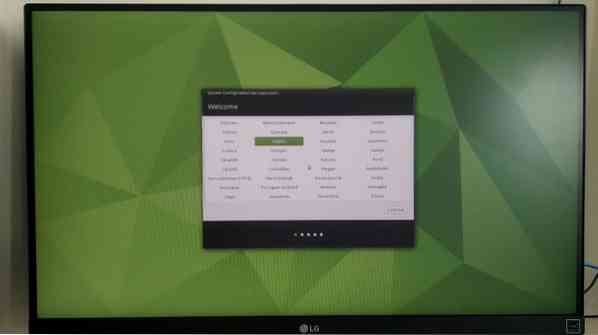
Ubuntu MATE'nin İlk Yapılandırması:
Ubuntu MATE 20'yi başlattığınızda.04.1 Raspberry Pi 4'ünüzde ilk kez, bazı ilk yapılandırmaları yapmanız gerekir.
İlk önce, dilinizi seçin ve tıklayın Devam et.
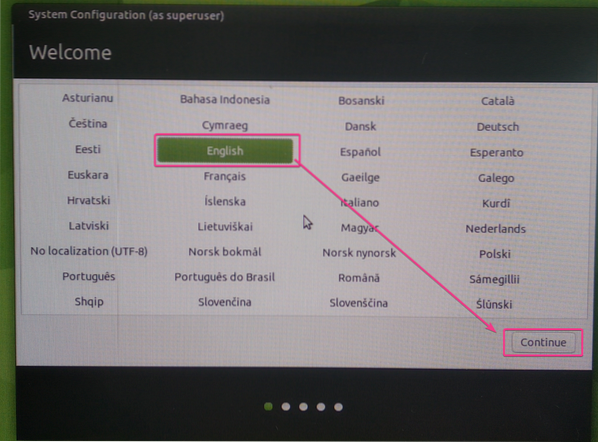
Klavye düzeninizi seçin ve tıklayın Devam et.
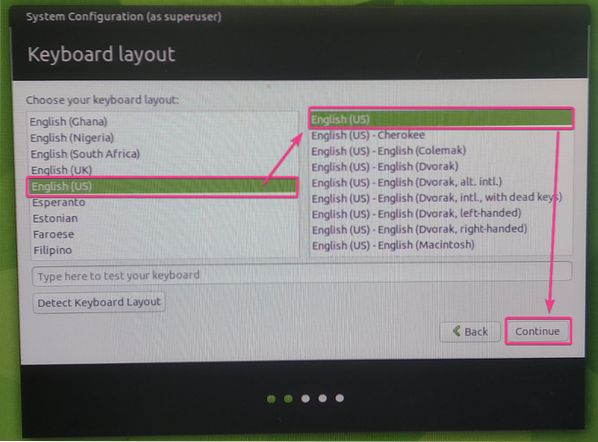
Saat diliminizi seçin ve tıklayın Devam et.
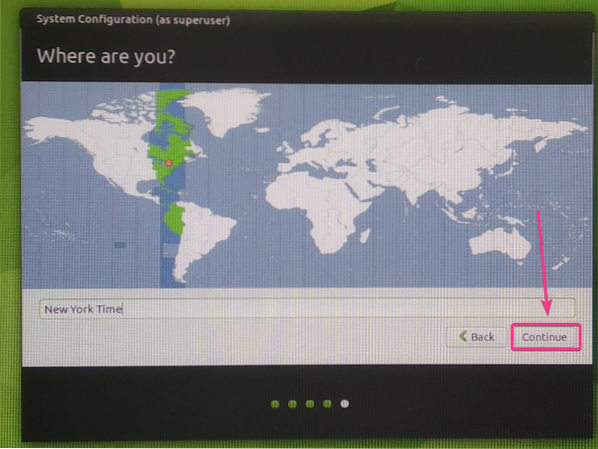
Kişisel bilgilerinizi girin ve tıklayın Devam et.
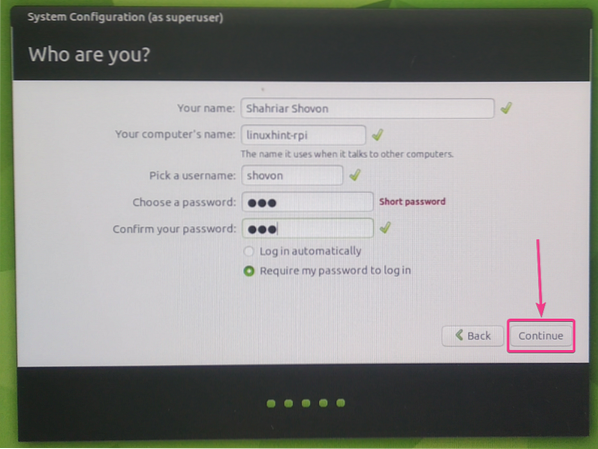
Ubuntu MATE 20.04.1, seçtiğiniz yapılandırmalara bağlı olarak kendini yapılandırmalıdır. Tamamlanması biraz zaman alabilir.
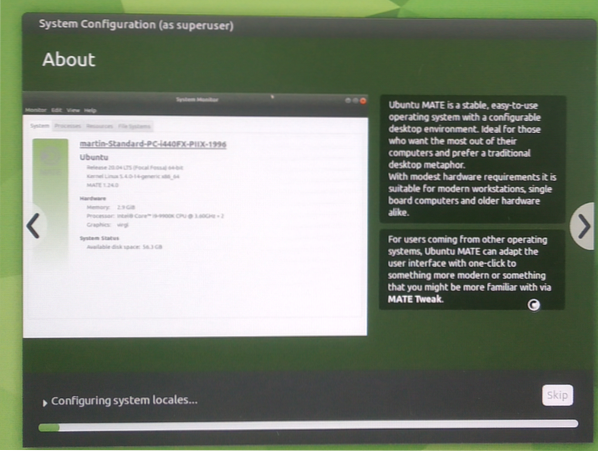
Yapılandırma tamamlandıktan sonra değişiklikler Ubuntu MATE 20'ye uygulanmalıdır.04.Raspberry Pi 4'ünüzde çalışan 1 işletim sistemi.
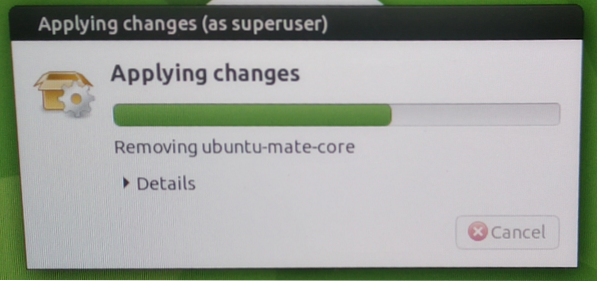
Şimdi, Ubuntu MATE 20.04.1 kullanıma hazır olmalıdır.
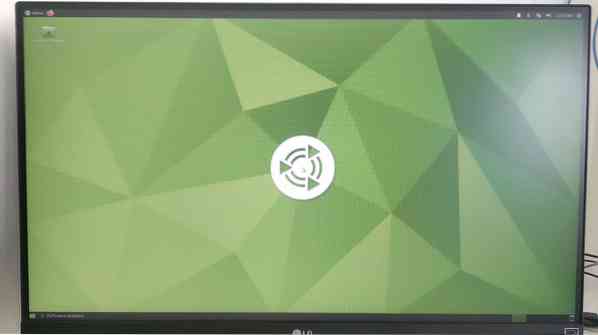
Raspberry Pi 4'te Çalışan Ubuntu MATE'e Genel Bakış:
Ubuntu MATE 20.04 LTS, Raspberry Pi 4 tek kartlı bilgisayarda sorunsuz çalışır.
Boştayken 1 GB'den daha az bellek tüketir ve CPU'nun MATE grafik masaüstü ortamını kullanırken herhangi bir sorunu yok gibi görünüyor.
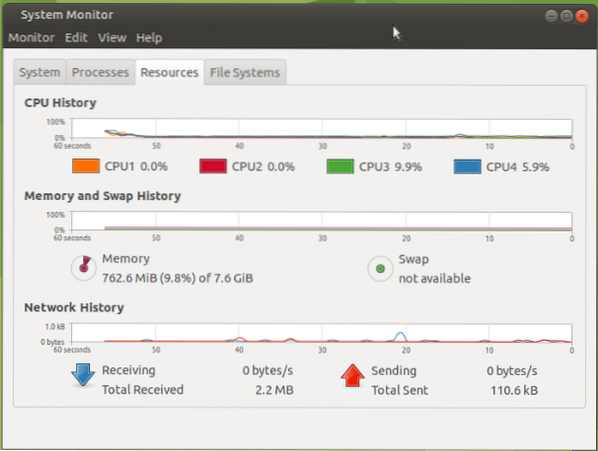
Gördüğünüz gibi Ubuntu MATE 20 kullanıyorum.04.Raspberry Pi 4 8GB sürümümde 1 LTS (64 bit sürüm). Ubuntu MATE 20'yi kurmak için 32 GB'lık bir MicroSD kart kullandım.04.1 LTS. Yine de, yaklaşık 26 GB disk alanı boş.
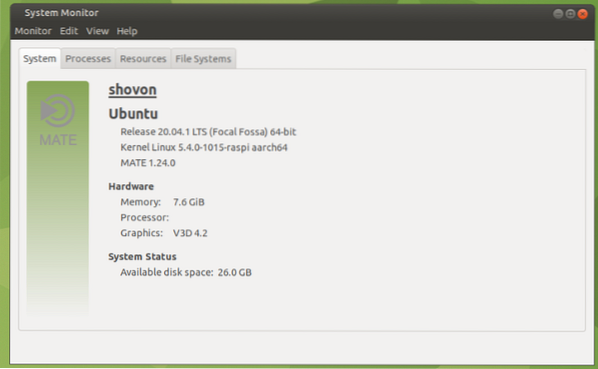
Ubuntu MATE 20 kullanarak Raspberry Pi 4'te çoklu görev.04.1 LTS işletim sistemi de mümkündür. Aşağıdaki ekran görüntüsünde görebileceğiniz gibi harika çalışıyor. herhangi bir gecikme yaşamadım. MATE masaüstü ortamının kullanıcı arayüzü, çoklu görev sırasında bile sorunsuz ve çok kullanışlıydı.
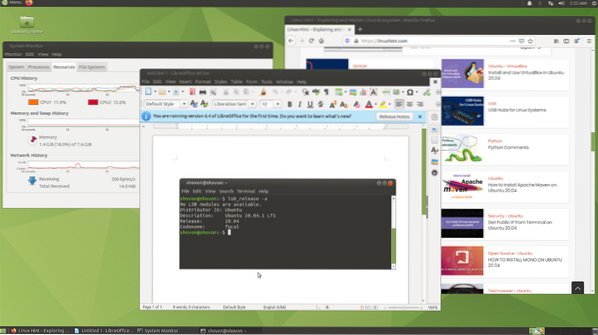
Sorun#1 - Yükleyici Çökmesini Düzeltme (ubuntu'da):
Ubuntu MATE 20 iken.04.1 LTS yapılandırılıyor, aşağıdaki hata mesajını görebilirsiniz.

Bu sorunu çözmenin yolu Ubuntu MATE 20'yi yeniden başlatmaktır.04.1 LTS görüntüsü microSD kartta ve Ubuntu MATE'yi yeniden yapılandırmayı deneyin.
Hala bu hatayı görüyorsanız, Ubuntu MATE'yi yapılandırırken internet bağlantısını kesmeyi (ağ kablosunu çıkarmayı) deneyin. Yapılandırma tamamlandıktan sonra tekrar internete bağlanabilirsiniz.
Sonuç:
Bu yazımda sizlere Ubuntu MATE 20 kurulumunu gösterdim.04.Raspberry Pi 4'te 1 LTS. Ayrıca Ubuntu MATE 20'nin nasıl olduğunu tartıştım.04.1 LTS, Raspberry Pi 4'te çalışır ve bazı sorun düzeltmeleri. Genel olarak, MATE masaüstü ortamı Raspberry Pi 4'te kusursuz çalışır. Herhangi bir kullanıcı arayüzü gecikmesi veya performans sorunu fark etmedim. Ubuntu MATE, Raspberry Pi için en iyi masaüstü işletim sistemlerinden biridir.
 Phenquestions
Phenquestions


